Comment réparer l'erreur « 503 Service non disponible » dans WordPress ?
Publié: 2021-05-17Vous êtes tombé sur un écran blanc avec un message d'erreur « 503 Service Unavailable » sur votre site WordPress ? Cette erreur peut être frustrante pour les nouveaux utilisateurs car elle peut complètement rendre votre site hors ligne sans vous donner une cause claire.
Il peut y avoir diverses raisons derrière l'erreur 503 Service non disponible. Ici, nous verrons comment cela est causé et comment vous pouvez le réparer sur le site Web WordPress.
Qu'est-ce qui cause l'erreur 503 Service non disponible dans WordPress ?
L'erreur "503 Service Unavailable" peut souvent être causée par des plugins et des thèmes obsolètes et défectueux. Le problème se produit lorsque le serveur de votre site Web a du mal à obtenir une réponse du script PHP. Cela se produit généralement en raison d'un script obsolète ou mal codé dans les thèmes et plugins WordPress.
Une autre cause de l'erreur 503 Service non disponible peut être due à une utilisation intensive des ressources du serveur. Presque toutes les sociétés d'hébergement fournissent une quantité fixe de ressources pour chaque compte d'hébergement. Pour le site Web fonctionnant sur un hébergement partagé, cette limite ne peut pas gérer l'utilisation intensive du serveur et peut provoquer l'erreur 503 Service indisponible.
Correction de l'erreur 503 Service non disponible dans WordPress
Étant donné que l'erreur 503 Service Unavailable a différentes causes et qu'il est souvent impossible de savoir ce qui en est la cause, vous devrez la résoudre méthodiquement. Voici quelques solutions qui peuvent potentiellement corriger l'erreur.
Désactiver tous les plugins WordPress
L'une des causes courantes de l'erreur 503 Service Unavailable dans WordPress est les problèmes de compatibilité des plugins. Pour déterminer si cela se produit à partir du plugin ou non, vous devez désactiver tous les plugins de votre site.
Étape 1 : Connectez-vous à votre serveur :
Comme l'erreur 503 Service Unavailable vous empêche d'accéder au tableau de bord d'administration de WordPress, vous devrez utiliser le gestionnaire de fichiers dans cPanel ou un client FTP comme FileZilla pour cette étape.
Pour la démonstration, nous utiliserons cPanel File Manager puisqu'il est accessible à tous.
- Ouvrez votre serveur cPanel en utilisant type/cpanel à la fin de votre nom de domaine.
- Maintenant, entrez votre nom d'utilisateur et votre mot de passe pour vous connecter.
- Trouver l'application du gestionnaire de fichiers
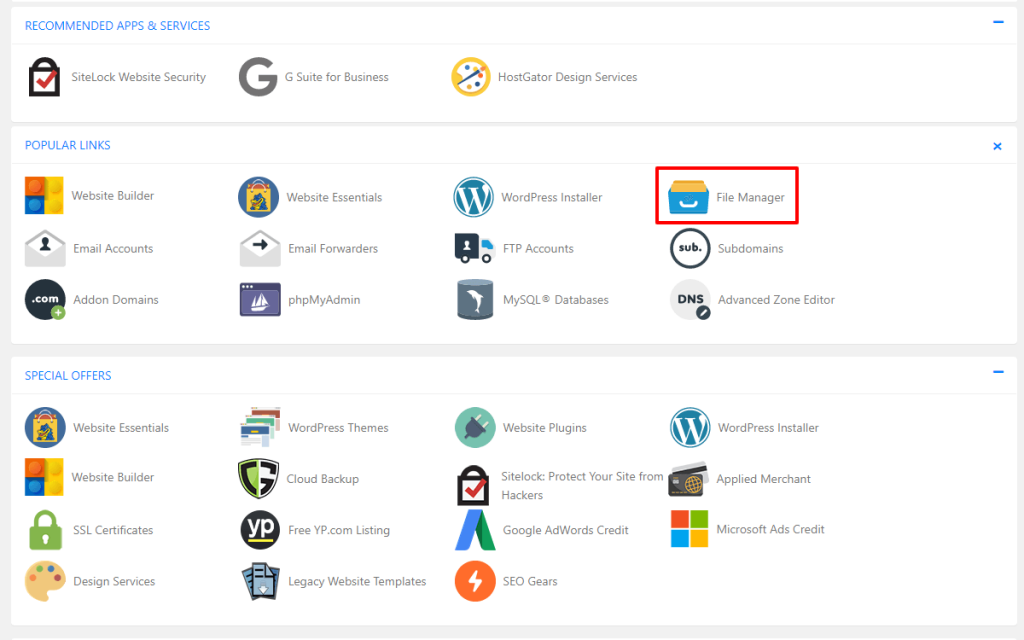
- Ouvrez le dossier Public.HTML.
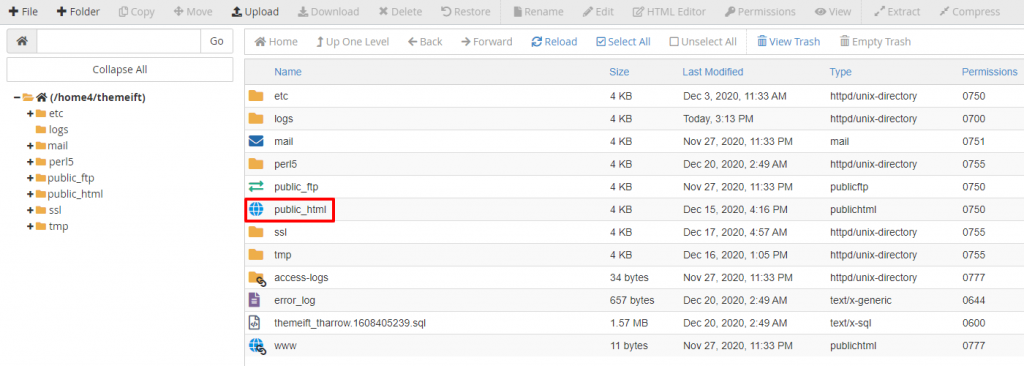
Étape 2 : renommer le dossier du plugin
Pour désactiver les plugins, il vous suffit de renommer votre dossier de plugins. Pour ce faire, suivez ces étapes :
- Ouvrez le dossier wp-content à partir de votre application cPanel File Manager.
- Trouvez le dossier du plugin et renommez-le.
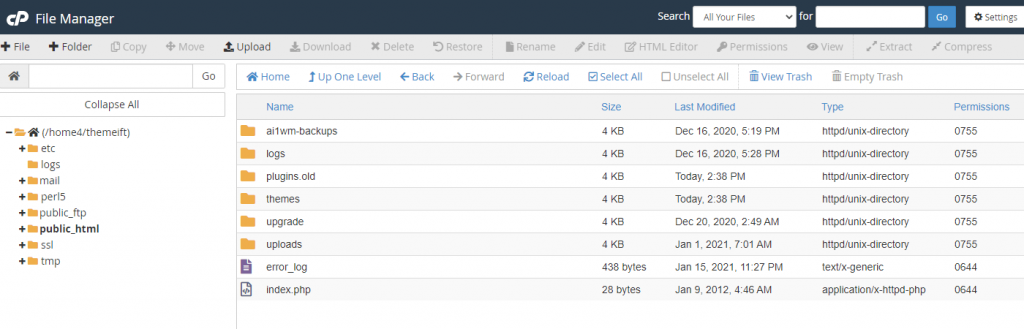
- Créez un nouveau dossier et nommez-le plugins.
- Maintenant, essayez de charger votre site Web et voyez si le problème est résolu ou non.
Étape 3 : Découvrez le plugin WordPress défectueux
Si votre site Web revient à la normale, l'erreur est due à un plugin défectueux. Pour trouver le plugin défectueux :
- Retournez dans le dossier wp-content.
- Supprimez le dossier de plugins vide que vous avez créé
- Renommez maintenant l'ancien dossier du plugin avec son nom d'origine. (Cela restaurera tous les plugins que vous avez installés sur votre site WordPress mais ils resteront désactivés.)
- Connectez-vous maintenant à votre tableau de bord WordPress et réactivez vos plugins un par un jusqu'à ce que vous trouviez le plugin à l'origine de l'erreur.
Passer à un thème WordPress par défaut
Si la désactivation de vos plugins ne résout pas votre problème, la prochaine étape que vous pouvez effectuer consiste à passer au thème WordPress par défaut. Cela désactivera votre thème actuel et peut résoudre le problème.

Pour réaliser cette méthode, suivez les étapes ci-dessous :
Étape 1 : Connectez-vous à votre serveur :
Suivez les mêmes instructions que nous avons fournies dans la méthode précédente pour vous connecter à votre serveur.
Étape 2 : Supprimer le thème
Une fois que vous êtes connecté au serveur, localisez votre dossier de thème.
- Allez dans le dossier wp-content et ouvrez le dossier des thèmes.
- Téléchargez votre thème actuellement actif sur votre ordinateur pour en faire une copie de sauvegarde.
- Maintenant, allez-y et supprimez le dossier lié à votre thème actuel. (Cela forcera WordPress à rétablir automatiquement votre site Web vers un thème WordPress original comme TwentyTwenty).
- Une fois cela fait, vérifiez si votre site Web fonctionne normalement ou non.
Si votre site Web fonctionne, contactez le développeur du thème et demandez-lui de résoudre le problème.
Désactivez temporairement votre réseau de diffusion de contenu (CDN)
Parfois, l'erreur 503 Service non disponible peut ne pas être causée par le problème sur votre site Web. Au lieu de cela, cela peut être dû à votre réseau de diffusion de contenu (CDN).
Si vous pensez que l'erreur 503 Service Unavailable est due à votre CDN, essayez de le désactiver temporairement.
Chaque CDN devrait inclure certaines fonctionnalités pour suspendre ses services. Le processus peut dépendre du CDN que vous utilisez sur votre site Web. Si vous ne trouvez pas l'option pour suspendre le service de votre CDN, consultez sa base de connaissances (documentation) qui contient généralement des instructions détaillées.
Si vous n'utilisez pas de CDN ou si la suspension de son service n'a pas aidé à résoudre le problème, il existe encore d'autres moyens de résoudre le problème. N'oubliez pas de réactiver votre CDN avant de continuer si vous avez interrompu son service.
Limiter le rythme cardiaque de WordPress
WordPress Heartbeat est une API intégrée qui permet à votre site Web d'avoir une fonctionnalité de publication automatique. Il fonctionne en arrière-plan avec une fréquence élevée afin qu'il ne manque rien d'avoir sur votre site Web. Cette fonctionnalité consomme les ressources de votre serveur et peut entraîner une erreur 503 Service indisponible si votre serveur ne peut pas gérer la charge.
Le moyen le plus rapide de déterminer si l'API Heartbeat est à l'origine de l'erreur consiste à la désactiver temporairement. Pour ce faire, connectez à nouveau votre site Web via FTP et ouvrez votre dossier de thème actuel. Ensuite, recherchez le fichier function.php .
Une fois que vous avez trouvé le fichier, cliquez dessus avec le bouton droit de la souris et sélectionnez l'option Afficher/Modifier . Il ouvrira le fichier dans l'éditeur de texte. Une fois ouvert, ajoutez-y l'extrait de code suivant juste après la balise <?PHP :
add_action('init', 'stop_heartbeat', 1);
fonction stop_heartbeat(){
wp_deregister_script('pulsation');
}Cela désactivera l'API Heartbeat. Maintenant, consultez votre site Web pour voir si l'erreur 503 Service Unavailable a disparu ou non.
Si le problème a disparu, l'API était le problème. Mais le désactiver supprimera complètement de nombreuses fonctionnalités utiles de votre site Web. Donc, à la place, nous vous recommandons de ralentir le rythme cardiaque pour vous assurer qu'il ne cause pas de problèmes.
Le moyen le plus simple de ralentir le rythme cardiaque consiste à utiliser le plug-in Heartbeat Control. Il vous fournira un contrôle total sur la fréquence des battements de cœur de votre site Web.
Mais si le problème n'est pas encore résolu, l'API Heartbeat n'est pas le problème. Alors, supprimez le code de votre function.php pour continuer.
Augmentez les ressources de votre serveur
Si vous obtenez toujours une erreur 503 Service Unavailable sur le site Web WordPress, il y a de fortes chances que cela soit dû à un manque de ressources serveur. Consultez votre page Google Analytics et si vous obtenez plus de trafic que d'habitude, vous êtes certainement à court de ressources. Cependant, si vous n'avez pas de trafic supplémentaire, votre problème peut être dû à une mémoire serveur inadéquate.
Dans tous ces cas, vous devez contacter le fournisseur de services d'hébergement.
Limiter le taux d'exploration de Googlebot
Google et d'autres moteurs de recherche explorent votre site Web pour indexer votre contenu Web. Ils visitent régulièrement votre site Web pour recueillir du contenu et déterminer les mesures de classement.
Ce processus d'exploration peut consommer votre demande de serveur et peut ralentir votre site pour provoquer une erreur 503 Service indisponible.
Si vous avez un tel cas, vous pouvez limiter le taux de crawl maximum de votre site depuis Google Search Console. Pour ce faire, rendez-vous sur la page des paramètres ou demandez à Google de limiter la vitesse de crawl de votre site.
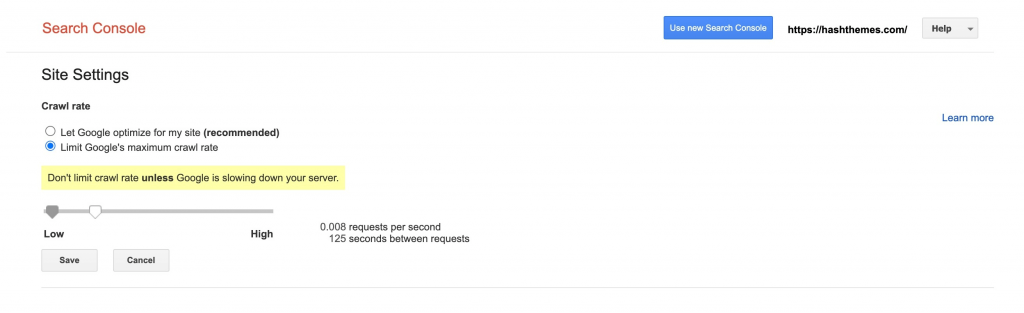
Maintenant, limitez le taux de crawl maximum de Google. Cliquez sur le bouton Enregistrer pour continuer.
